
Sicherheitsfunktionen des Real-time Remote Panel
Bei aktiver Verbindung zum Real-time Remote Panel wird am Touch Display des Hauptsystems derselbe Bildschirm wie am Bedienpult angezeigt. Wenn das Remote-Bedienpult oder das Haupt-Bedienpult betätigt wird, kann der Bediener des jeweils anderen Bedienpults die durchgeführten Vorgänge nachverfolgen.
In diesem Abschnitt werden die Funktionen beschrieben, die sich an solche Sicherheitsaspekte richten.
Das Real-time Remote Panel wird nur vom bizhub PRESS C1070/bizhub PRESS C1070P/bizhub PRESS C71hc unterstützt.
Bedienfeldsperre
Mit der Bedienfeldsperre wird verhindert, dass die im Real-time Remote Panel durchgeführten Vorgänge am Hauptsystem nachverfolgt werden können, indem das Touch Display des Hauptsystems abgeschaltet wird
Die Bedienfeldsperre wird folgendermaßen aktiviert:
Rufen Sie die Software-Tasten im Real-time Remote Panel auf.
Ausführliche Informationen zum Anzeigen der Software-Tasten finden Sie in Schritt 5 von Fernsteuern des Systems (Remote-Bedienpult).
Klicken Sie innerhalb der Software-Tasten auf [Main Panel Lock].
Am Hauptsystem wird die Bedienfeldsperre aktiviert und das Touch Display des Hauptsystems wird ausgeschaltet.
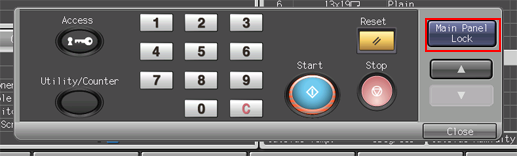
Wenn auf dem Hauptsystem die Bedienfeldsperre aktiv ist und Bedienvorgänge am Touch Display oder am Bedienfeld durchgeführt werden, wird am Touch Display ein Bildschirm angezeigt, in dem Sie darüber informiert werden, dass das Bedienfeld gesperrt ist. Während dieser Bildschirm angezeigt wird, kann kein Bedienvorgang durchgeführt werden. Nachdem der Bildschirm 3 Sekunden lang angezeigt wurde, wird das Touch Display des Hauptsystems wieder ausgeschaltet und es können Bedienvorgänge am Real-time Remote Panel durchgeführt werden.

Zum Entsperren des Bedienfelds klicken Sie innerhalb der Software-Tasten erneut auf [Main Panel Lock].
Das Bedienfeld wird entsperrt und am Touch Display des Hauptsystems wird der Bildschirm dargestellt, der derzeit am Real-time Remote Panel angezeigt wird.
Das Bedienfeld wird auch entsperrt, wenn das Real-time Remote Panel vom Netzwerk getrennt wird. Ausführliche Informationen über den am Touch Display des Hauptsystems angezeigten Bildschirm und dessen Verhalten finden Sie unter "Verhalten bei getrenntem Netzwerk".

Wenn die Bedienfeldsperre aktiv ist, können Sie eine mit dem USB-Anschluss des Hauptsystems verbundene Maus oder Tastatur nicht verwenden.
Auch wenn bei aktiver Bedienfeldsperre der Energiesparmodus beendet wird, wird das Touch Display des Hauptsystems nicht eingeschaltet.
Warnbildschirm für die Remote-Panel-Verbindung
Wenn das Real-time Remote Panel während einer Bedienaktion am Touch Display und am Bedienfeld des Hauptsystems verbunden wird, wird ein Warnbildschirm am Touch Display angezeigt, der auf den Verbindungsaufbau hinweist. Der Bediener des Hauptsystems kann die Verbindung des Real-time Remote Panel abweisen, um zu verhindern, dass die Bedienaktionen auf der Remote-Seite angezeigt werden.
Wenn die Benutzerauthentifizierungs-/Kostenstellenfunktion des Hauptsystems deaktiviert ist und der Bildschirm GERÄT am Touch Display angezeigt wird, wird dieser Warnbildschirm für die Verbindung nicht eingeblendet.
Drücken Sie auf Start am Bedienfeld, um die Verbindung vom Real-time Remote Panel zuzulassen.
Der Warnbildschirm für die Verbindung wird geschlossen und die ursprüngliche Anzeige wird wiederhergestellt. Außerdem wird das System mit dem Real-time Remote Panel verbunden und auf der Remote-Seite wird derselbe Bildschirm angezeigt.

Drücken Sie auf Stopp, um die Verbindung zum Real-time Remote Panel abzuweisen.
Der Bildschirm "Connection refused" wird angezeigt.
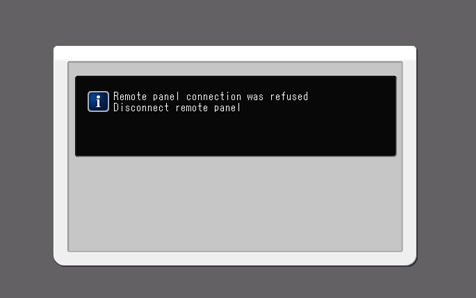
Wenn das Real-time Remote Panel getrennt ist, wird der Bildschirm "Connection refused" geschlossen und die ursprüngliche Anzeige wird wiederhergestellt.

Wenn der Warnbildschirm für die Verbindung oder der Bildschirm "Connection refused" angezeigt wird, können Sie eine mit dem USB-Anschluss des Hauptsystems verbundene Maus oder Tastatur nicht für das Real-time Remote Panel und das Touch Display des Hauptsystems benutzen.
Wenn der Warnbildschirm für die Verbindung angezeigt wird, sind Start und Stopp die einzigen Tasten am Bedienfeld des Hauptsystems, die verwendet werden können.
Sie können das Bedienfeld des Hauptsystems nicht bedienen, wenn der Bildschirm "Connection refused" angezeigt wird.
Warnbildschirm für die Abschaltung
Wenn das Bedienfeld gesperrt ist oder wenn der Warnbildschirm für die Verbindung oder der Bildschirm "Connection refused" angezeigt wird und der Ein-/Aus-Schalter des Hauptsystems ausgeschaltet ist, wird im Touch Display des Hauptsystems ein Bildschirm angezeigt, in dem Sie über den aktiven Abschaltvorgang informiert werden.
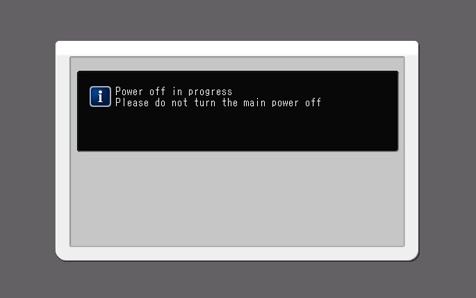
In diesem Fall können keine Bedienvorgänge am Remote-Bedienpult, am Haupt-Bedienpult oder mit der mit dem USB-Anschluss verbundenen Maus/Tastatur durchgeführt werden.
Verhalten bei getrenntem Netzwerk
Wenn das Real-time Remote Panel vom Netzwerk getrennt wird, variiert das Verhalten des Systems in Abhängigkeit von den zu diesem Zeitpunkt durchgeführten Vorgängen und vom aktuellen Status.
Beim Verhalten kann zwischen den folgenden beiden Typen unterschieden werden:
Anzeige des Bildschirms "Restart warning"
Anzeige des Standardbildschirms (der Bildschirm, der im Bedienerprogramm über [Benutzereinstellung] - [Systemeingaben] - [Standardbildschirm] festgelegt wurde)
Der Bildschirm für die Neustart-Warnung ("Restart warning") wird in den folgenden Fällen angezeigt.
Wenn der Bildschirm [DRUCKMODUS] oder [Scanmessung] über den Bildschirm [Tabellenjustage] der beidseitigen Justage aufgerufen wird und das Netzwerk getrennt ist, wird der Bildschirm für die Neustart-Warnung angezeigt.
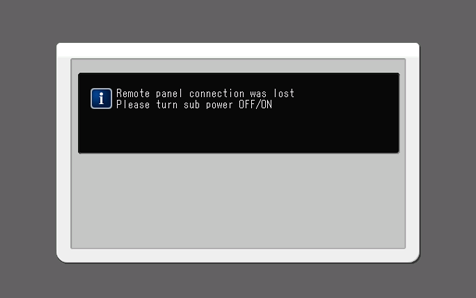
Wenn dieser Bildschirm angezeigt wird, können keine Bedienvorgänge am Remote-Bedienpult, am Haupt-Bedienpult oder mit der mit dem USB-Anschluss verbundenen Maus/Tastatur durchgeführt werden.
Schalten Sie den Ein-/Aus-Schalter des Hauptsystems aus, um den Warnbildschirm für die Abschaltung anzuzeigen. Schalten Sie den Ein-/Aus-Schalter wieder ein, um das System weiterzuverwenden.
Sobald das Real-time Remote Panel wiederverbunden ist, wird der Bildschirm für die Neustart-Warnung geschlossen.
Der Standardbildschirm (der Bildschirm, der im Bedienerprogramm über [Benutzereinstellung] - [Systemeingaben] - [Standardbildschirm] festgelegt wurde) wird in den folgenden Fällen angezeigt.
Sofern nicht der Bildschirm für die Neustart-Warnung angezeigt wird, wird der Standardbildschirm angezeigt. Wenn sich das System jedoch in einem der folgenden Zustände befindet, wird der entsprechende Vorgang durchgeführt, bevor der Standardbildschirm angezeigt wird.
Status
Vorgang
Job-Ticket-bearbeitung oder Seitenbearbeitung ist aktiv
Bearbeitung wird abgebrochen
Gehaltener Job/HDD-Abruf/Auf HDD speichern ist ausgewählt
Auswahl der Funktionstasten und Jobs wird initialisiert
Benutzerauthentifizierungs-/Kostenstellenfunktion ist aktiv
Benutzer wird unabhängig vom Anmeldestatus zwangsweise abgemeldet
SCAN-Bildschirm ist ausgewählt
Auswahl der Ziele und Auftragseinstellungen wird initialisiert
Verbindung zu externer Anwendung ist aktiv
Einstellungen für die verbundenen externen Anwendungen werden initialisiert

Wenn ein Fehler beim Serviceruf auftritt, wird der Bildschirm [Serviceruf] weiterhin angezeigt, auch wenn das Real-time Remote Panel getrennt wird.
Wenn das Real-time Remote Panel getrennt wird und der Standardbildschirm angezeigt wird, während ein Dialogfeld (z. B. Bestätigungsdialogfeld) geöffnet war, wird das Dialogfeld nicht erneut geöffnet.